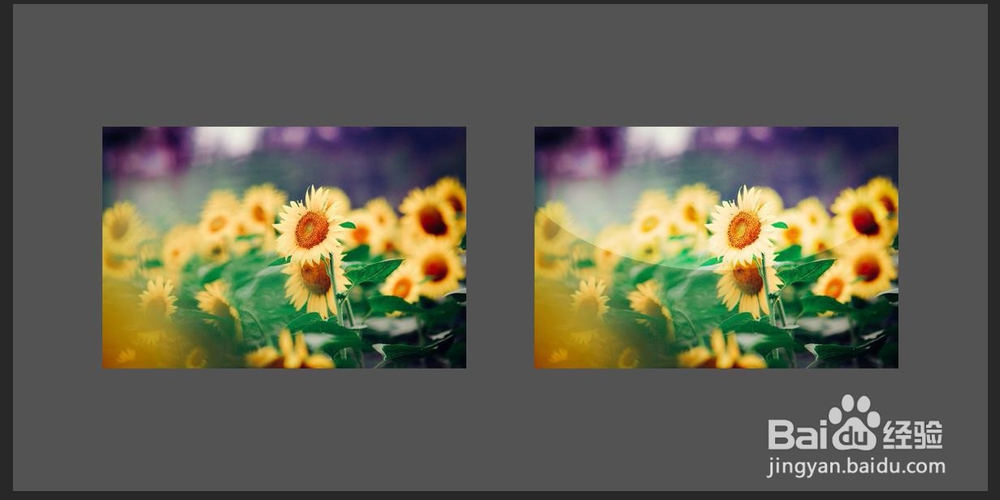1、打开软件,新建一个画布
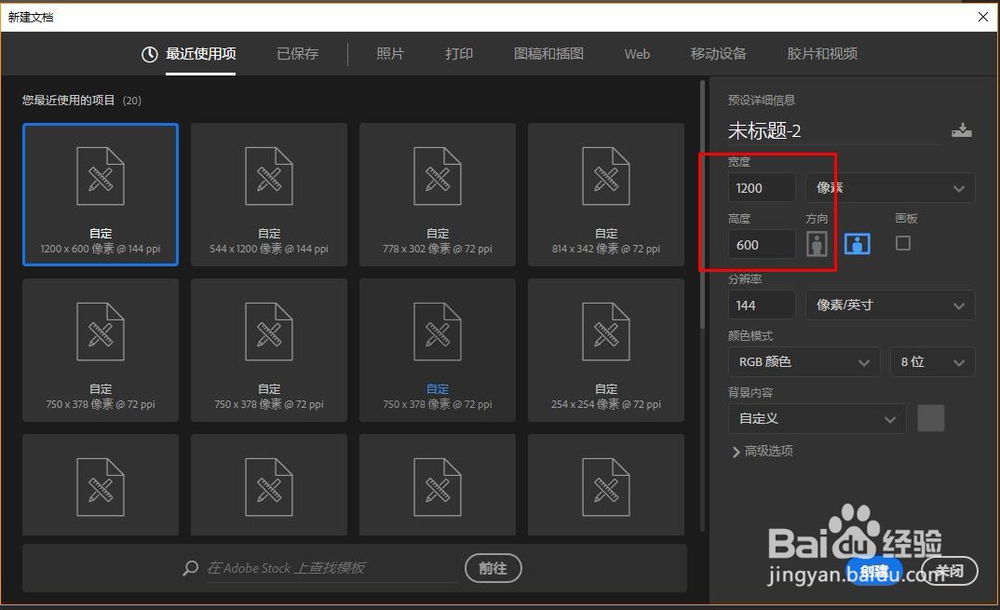
2、把图片放到画布上

3、为了对比复制出一张图片

4、新建一个图层在最上面,然后选择椭圆工具绘制如图所示的形状
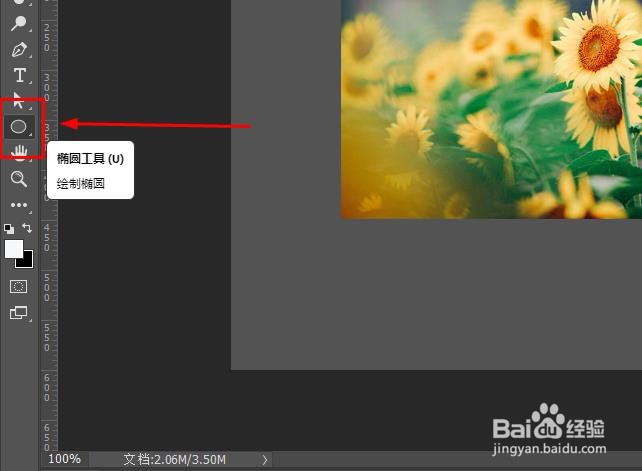

5、选择图层面板的椭圆层,右键选择混合选项

6、添加渐变叠加,其它选项如图所示

7、设置椭圆图层的填充透明度为0

8、右键选择椭圆图层,选择创建剪贴蒙版
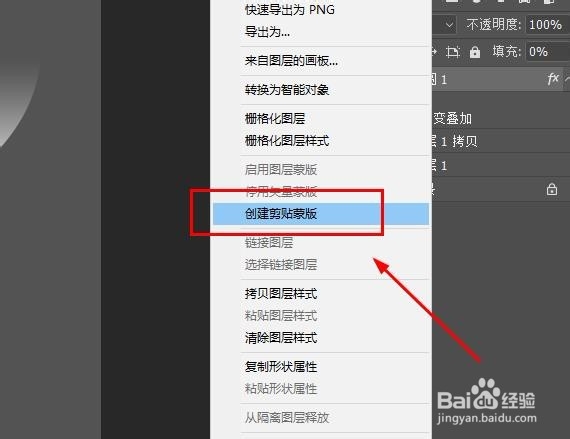
9、现在的效果如图所示

10、为了让高光更自然,重新打开混合选项,设置叠加效果

11、最后得到的效果如图所示
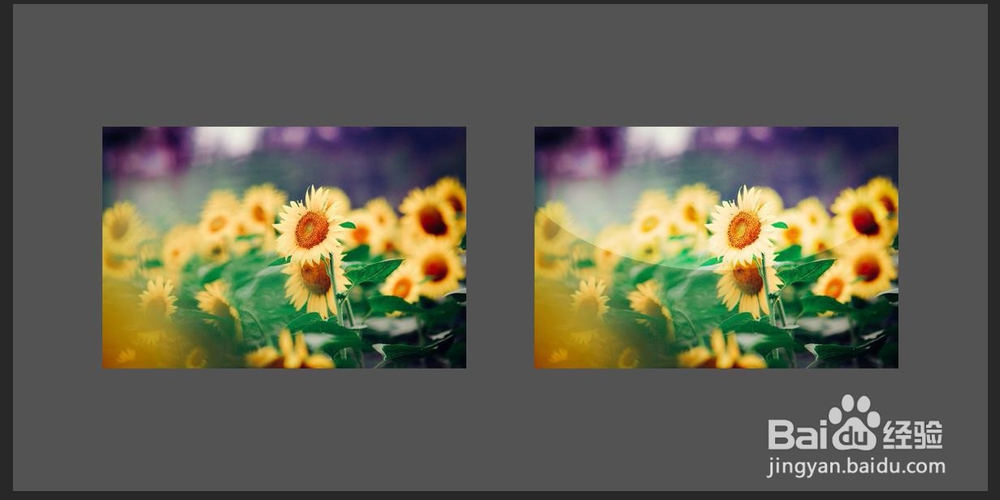
时间:2024-10-12 15:55:05
1、打开软件,新建一个画布
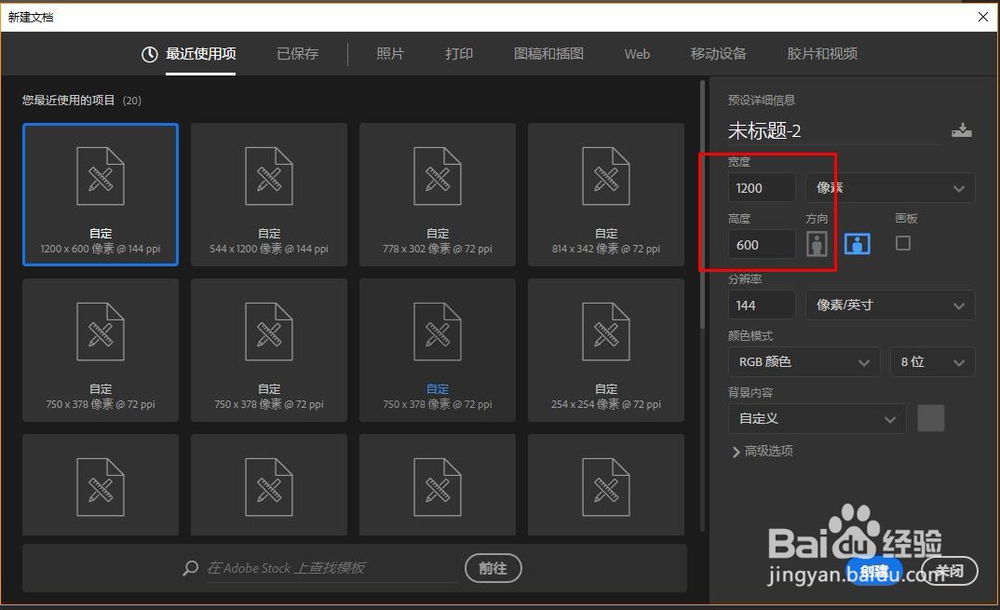
2、把图片放到画布上

3、为了对比复制出一张图片

4、新建一个图层在最上面,然后选择椭圆工具绘制如图所示的形状
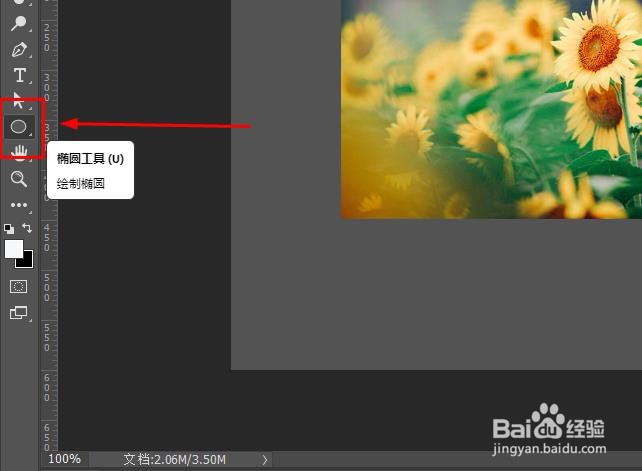

5、选择图层面板的椭圆层,右键选择混合选项

6、添加渐变叠加,其它选项如图所示

7、设置椭圆图层的填充透明度为0

8、右键选择椭圆图层,选择创建剪贴蒙版
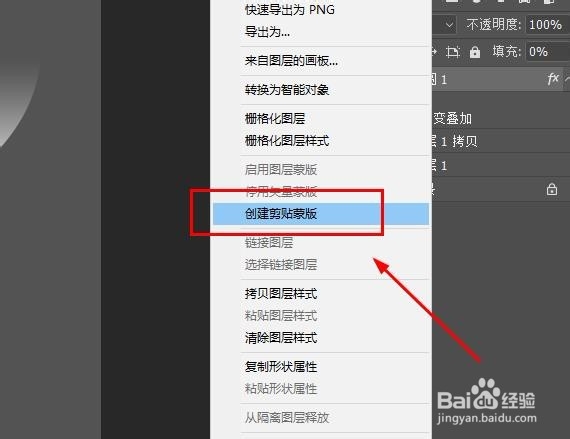
9、现在的效果如图所示

10、为了让高光更自然,重新打开混合选项,设置叠加效果

11、最后得到的效果如图所示